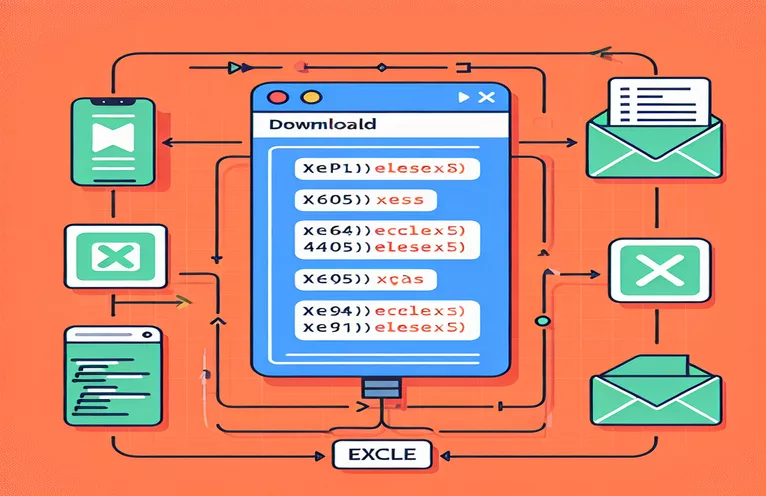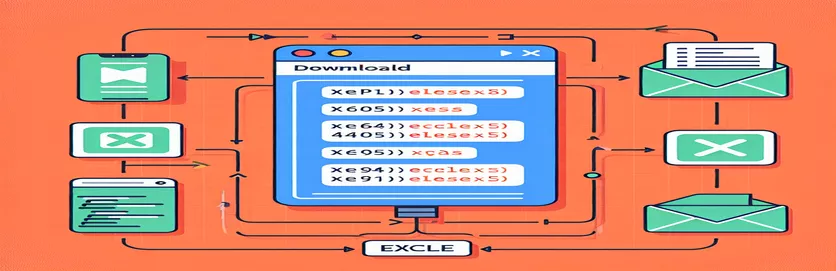Accéder aux fichiers Excel via l'API : Postman et au-delà
Le téléchargement de fichiers Excel (.xls) à partir d'une API peut être une tâche cruciale pour les développeurs travaillant avec des applications basées sur les données. Avec le bon point de terminaison d'API et un jeton d'autorisation, le processus devient simple, même si des défis peuvent survenir lorsque vous essayez d'afficher ces fichiers directement dans Postman.
Cet article explorera les étapes de téléchargement d'un rapport .xls à l'aide de Postman et discutera des méthodes de programmation alternatives pour accéder et visualiser ces fichiers si Postman s'avère insuffisant. À la fin de ce guide, vous comprendrez clairement comment gérer efficacement les téléchargements .xls.
| Commande | Description |
|---|---|
| pm.sendRequest | Utilisé dans Postman pour envoyer une requête HTTP et gérer la réponse. |
| responseType: 'arraybuffer' | Spécifie le type de données attendues dans la réponse, utilisées ici pour gérer les données binaires du fichier Excel. |
| Blob | Représente des données binaires en JavaScript, utilisées pour créer un objet fichier téléchargeable. |
| window.URL.createObjectURL | Génère une URL pour l'objet Blob, permettant le téléchargement de fichiers dans le navigateur. |
| requests.get | Commande Python pour envoyer une requête HTTP GET au point de terminaison d'API spécifié. |
| with open('file.xls', 'wb') as file | Syntaxe Python pour écrire des données binaires dans un fichier, utilisée pour enregistrer le contenu téléchargé. |
| headers = {'Authorization': f'Bearer {auth_token}'} | Définit les en-têtes HTTP de la demande, y compris le jeton d'autorisation pour un accès sécurisé. |
Explication détaillée de la fonctionnalité du script
Le premier script montre comment télécharger un fichier Excel (.xls) à partir d'une API à l'aide de Postman. Le script commence par définir le point de terminaison de l'API et le jeton d'autorisation. Il configure ensuite les en-têtes de requête en utilisant pm.sendRequest, en spécifiant l'URL, la méthode et les en-têtes. Le responseType: 'arraybuffer' est crucial car il indique à Postman de gérer la réponse sous forme de données binaires, ce qui est nécessaire au téléchargement de fichiers. Une fois la réponse reçue, le script crée un Blob objet pour représenter les données binaires. En utilisant window.URL.createObjectURL, une URL est générée pour l'objet Blob, ce qui permet de télécharger le fichier lorsque vous cliquez sur le lien. Cette approche exploite les capacités de JavaScript pour gérer les données binaires et lancer les téléchargements de fichiers directement depuis le navigateur.
Le deuxième script utilise Python pour atteindre le même objectif. Cela commence par importer le requests bibliothèque et en définissant le point de terminaison de l'API et le jeton d'autorisation. Les en-têtes de requête sont configurés pour inclure le jeton d'autorisation et spécifier le format de fichier souhaité à l'aide du headers = {'Authorization': f'Bearer {auth_token}'} syntaxe. Le script envoie une requête HTTP GET au point de terminaison de l'API à l'aide de requests.get. Si le code d'état de la réponse est 200, indiquant une requête réussie, le script enregistre le contenu de la réponse sous forme de fichier Excel à l'aide de l'option with open('report.xls', 'wb') as file syntaxe. Ce bloc garantit que le fichier est ouvert en mode écriture binaire et que le contenu téléchargé y est écrit. Ces scripts fournissent des méthodes robustes pour télécharger et enregistrer des fichiers Excel par programmation, offrant des solutions pour les environnements Postman et Python.
Télécharger un fichier Excel via Postman
Script du facteur
// Define the API endpoint and Authorization tokenconst apiEndpoint = 'https://api.example.com/download/report';const authToken = 'your_authorization_token';// Set up the request headerspm.sendRequest({url: apiEndpoint,method: 'GET',header: {'Authorization': `Bearer ${authToken}`,'Accept': 'application/vnd.ms-excel',},responseType: 'arraybuffer',}, function (err, res) {if (err) {console.log(err);} else {// Save the response as a .xls filevar blob = new Blob([res.stream], { type: 'application/vnd.ms-excel' });var link = document.createElement('a');link.href = window.URL.createObjectURL(blob);link.download = 'report.xls';link.click();}});
Télécharger un fichier Excel à l'aide de Python
Script Python
import requests# Define the API endpoint and Authorization tokenapi_endpoint = 'https://api.example.com/download/report'auth_token = 'your_authorization_token'# Set up the request headersheaders = {'Authorization': f'Bearer {auth_token}','Accept': 'application/vnd.ms-excel'}# Send the GET requestresponse = requests.get(api_endpoint, headers=headers)# Save the response content as a .xls fileif response.status_code == 200:with open('report.xls', 'wb') as file:file.write(response.content)print("File downloaded successfully")else:print(f"Failed to download file: {response.status_code}")
Méthodes alternatives pour télécharger des fichiers Excel à partir d'une API
Lorsqu'il s'agit de télécharger des fichiers Excel (.xls) à partir d'une API, l'utilisation de Postman est une méthode pratique et simple. Cependant, il existe d'autres approches programmatiques qui méritent d'être envisagées, en particulier lorsqu'il s'agit de scénarios plus complexes ou d'intégration du processus de téléchargement dans une application plus vaste. Une de ces approches consiste à utiliser des langages de script côté serveur comme Node.js ou PHP. Ces langages peuvent gérer les requêtes et les réponses HTTP, permettant ainsi d'automatiser le processus de téléchargement. Par exemple, avec Node.js, vous pouvez utiliser les bibliothèques « axios » ou « request » pour envoyer une requête GET au point de terminaison de l'API, puis écrire les données binaires directement dans un fichier sur le serveur. Cette méthode est utile lorsque vous devez planifier des téléchargements réguliers ou traiter davantage les données avant de les enregistrer.
Une autre approche consiste à utiliser des solutions basées sur le cloud telles qu'AWS Lambda ou Azure Functions. Ces plates-formes vous permettent de créer de petites fonctions sans serveur capables de gérer les requêtes HTTP, notamment le téléchargement de fichiers à partir d'une API. En utilisant ces services, vous pouvez décharger la tâche de téléchargement de fichiers vers un environnement cloud évolutif, réduisant ainsi la charge sur votre serveur ou application local. De plus, ces fonctions cloud peuvent être déclenchées par divers événements, tels qu'un nouveau fichier disponible ou une heure spécifique de la journée, offrant ainsi une plus grande flexibilité et automatisation. Node.js et les solutions basées sur le cloud offrent des alternatives puissantes à Postman pour télécharger des fichiers Excel par programmation, garantissant ainsi la fiabilité et l'évolutivité de vos applications.
Questions et réponses courantes sur le téléchargement de fichiers Excel à partir d'une API
- Quelle est la meilleure façon de télécharger un fichier Excel à partir d’une API à l’aide de Postman ?
- La meilleure façon est d'utiliser pm.sendRequest pour envoyer une requête GET au point de terminaison de l'API et gérer correctement la réponse binaire.
- Puis-je automatiser le processus de téléchargement dans Postman ?
- Oui, vous pouvez l'automatiser en créant une collection et en utilisant les capacités de script de Postman pour gérer le processus de demande et de téléchargement.
- Comment puis-je visualiser le fichier Excel téléchargé dans Postman ?
- Postman ne prend pas en charge l'affichage direct des fichiers Excel. Vous devez enregistrer le fichier et l'ouvrir avec une application appropriée telle que Microsoft Excel.
- Est-il possible de télécharger des fichiers Excel en utilisant Python ?
- Oui, vous pouvez utiliser le requests bibliothèque en Python pour envoyer une requête GET et enregistrer le fichier à l'aide des fonctions de gestion de fichiers.
- Quels sont les avantages d’utiliser Node.js pour télécharger des fichiers Excel ?
- Node.js permet des téléchargements automatisés et planifiés, une intégration dans des applications plus volumineuses et une gestion efficace des requêtes HTTP.
- Comment les solutions basées sur le cloud comme AWS Lambda facilitent-elles le téléchargement de fichiers ?
- Ils fournissent un environnement évolutif et sans serveur pour gérer les téléchargements de fichiers, réduisant ainsi la charge sur les serveurs locaux et permettant une automatisation basée sur les événements.
- Puis-je déclencher automatiquement les téléchargements de fichiers à des moments précis ?
- Oui, à l'aide de scripts côté serveur ou de fonctions cloud, vous pouvez planifier des téléchargements à des heures précises ou les déclencher en fonction de certains événements.
- Quelles bibliothèques de Node.js sont utiles pour télécharger des fichiers à partir d'une API ?
- Les bibliothèques « axios » et « request » sont couramment utilisées pour effectuer des requêtes HTTP et gérer les téléchargements de fichiers dans Node.js.
- Ai-je besoin d’autorisations spéciales pour télécharger des fichiers à partir d’une API ?
- Oui, vous avez généralement besoin d'un jeton d'autorisation fourni par l'API pour garantir un accès sécurisé et autorisé au point de terminaison de téléchargement de fichiers.
Réflexions finales sur les téléchargements de fichiers Excel
Pour réussir à télécharger des fichiers Excel (.xls) à partir d'une API, il faut comprendre et utiliser les outils et techniques appropriés. Bien que Postman soit utile pour lancer des téléchargements, d'autres méthodes telles que Python et Node.js offrent une plus grande flexibilité et des capacités d'automatisation. En tirant parti de ces technologies, vous pouvez gérer et traiter efficacement les fichiers Excel, garantissant une intégration transparente dans vos flux de travail et applications.